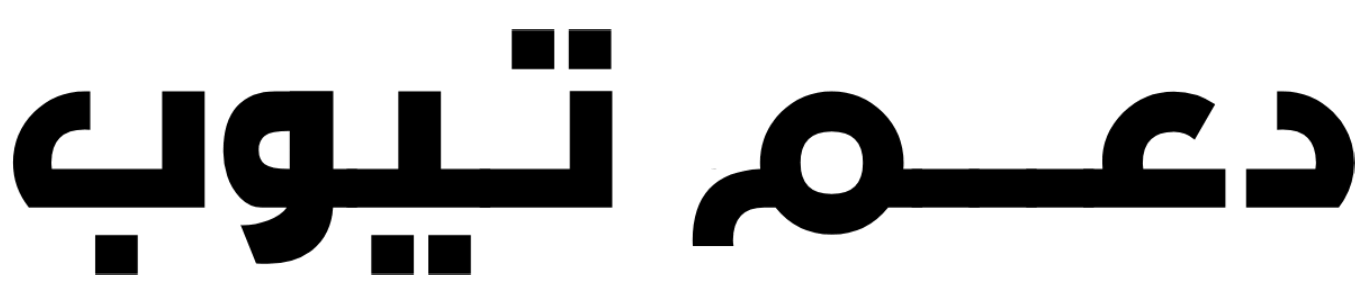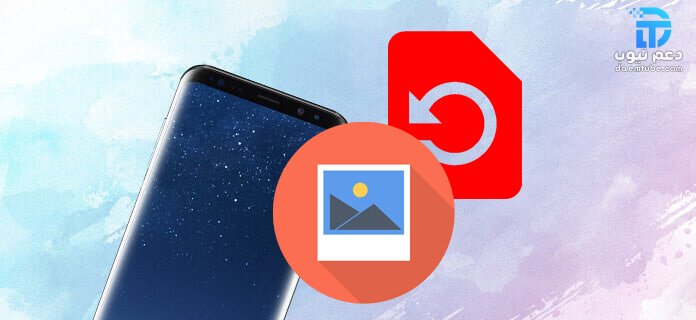نقل الصور والملفات من اندرويد الى اندرويد (شرح بالصور)

نقل البيانات من اندرويد إلى اندرويد بدون كمبيوتر
نقل الصور والملفات من اندرويد الى اندرويد هذه خطوة يحتاجها من يرغب بشراء هاتف جديد ويريد نقل بياناته من الهاتف القديم، اذ اننا جميعنا نمتلك عدد كبير من البيانات على هواتفنا، وعندما نقوم بشراء جوال جديد فإننا لا نريد أن نفقد هذه البيانات خاصة جهات الاتصال أو الصور، لذلك فإننا بحاجة الى طريقة تساعدنا في نقل البيانات من هاتف الى اخر.
فإذا قمت بشراء جوال اندرويد جديد وتريد نقل جميع البيانات التي تحتفظ بها على جوالك القديم، فهذا المقال كتب خصيصا لك؛ لأنني سوف اساعدك في نقل الصور والفيديوهات والمستندات وقائمة الأسماء وجميع البيانات التي تحتفظ بها الى هاتفك الجديد بكل سهولة؛ تابع الشرح.
نقل البيانات من هاتف الى هاتف
هذه الطريقة التي سوف اذكرها لك يمكنك تطبيقها على جميع أنواع هواتف اندرويد ولا يقتصر الشرح على نوع معين، والخطوات التالية هي ما سوف نحتاجه من أجل ترحيل البيانات بين الهاتفين، أما الطريقة التي سوف نتبعها فهي بعد هذه الخطوات مباشرة.
- افتح برنامج متجر بلاي على هاتفك القديم وقم بتحميل برنامج استنساخ الهاتف، وإذا كان هاتفك من نوع هواوي ولا يدعم وجود سوق بلاي يمكنك تحميل البرنامج من متجر هواوي من هنا.
- قم بتشغيل هاتفك الجديد، وأكمل خطوات التشغيل مثل اختيار اللغة والمكان وإدخال شريحة الاتصال SIM وما الى ذلك.
- ثم تأكد من ان تتصل بنفس شبكة الواي فاي التي تتصل بها على هاتفك القديم.
- وإذا كان هاتفك من نوع هواوي، فإنه بعد ان تكمل جميع مراحل التشغيل، سوف يطلب منك ان تختار واحدا من 3 خيارات وهي:
* نقل البيانات من جهاز آخر.
* استعادة من سحابة هواوي التخزينية.
* اعداد كجهاز جديد. - قم باختيار الخيار رقم واحد وهو (نقل البيانات من جهاز آخر).
- وإذا كان هاتفك الجديد ليس هواوي وكان اوبو أو شاومي أو سامسونج مثلا انتقل الى متجر قوقل وقم بتحميل برنامج الاستنساخ الذي ذكرته لك في أول نقطة.
طريقة نقل البيانات من أندرويد إلى أندرويد
- قم بتوصيل الهاتفين (الجديد والقديم) على نفس شبكة الاتصال Wi-Fi.
- حمل برنامج استنساخ الملفات على الهاتفين، ويمكنك تحميله من متجر تطبيقات هواوي من هنا، في حال كان هاتفك الجديد هواوي ولا يدعم متجر قوقل.
- افتح برنامج phone clone على هاتفك الجديد.
- سوف يطلب منك ان تقوم بتشغيل البلوتوث، ثم ستظهر لك الخيارات الموضحة في الصورة، قم بانقر على خيار (هذا الهاتف الجديد)، this is the new device.

بعدها سوف يطلب منك ان تعطيه اذن بالوصول الى الأسماء وسجل المكالمات والرسائل وملفات الميديا مثل الصور والفيديو، اضغط على خيار “سماح” allow.
بعدها سوف يظهر لك 3 خيارات وهي أن تقوم باختيار نوع هاتفك الجديد (هواوي، جهاز اندرويد آخر، أو ايفون) كما في الصورة.
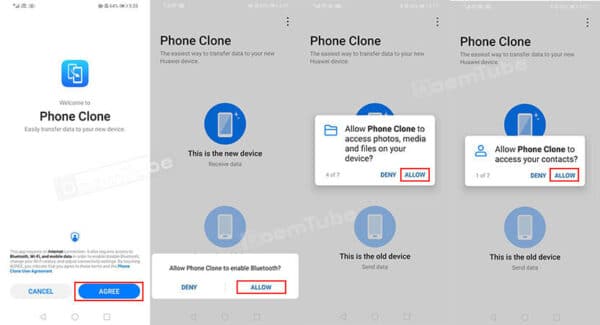
- قم باختيار نوع هاتف القديم، والذي تريد نقل البيانات منه.
- بعد أن تقوم باختيار نوع الجهاز القديم الذي تريد ترحيل البيانات منه سوف يعطيك QRcode.
- الان انتقل الى هاتفك القديم، وافتح برنامج phone clone.
- اتبع نفس الخطوات التي ذكرتها لك في الخطوة رقم (5)، والتي تكون عبارة عن منح اذن للبرنامج حتى يتمكن من الوصول الى جميع الملفات المخزنة على هاتفك.
- من الخيارات التي سوف تظهر لك قم بالنقر على الخيار هذا جهازي القديم (this is the old phone)، كما في الصورة التالية.

الان سوف يتم فتح الكاميرا، وذلك حتى تقوم بتصوير الباركود الذي ظهر لك على هاتفك الجديد، والذي ذكرته لك في الخطوة رقم (8).

- بعد أن تقوم بمسح الكود، سوف يبدأ جهازك القديم بالاتصال في هاتفك الجديد، وقد يستغرق ذلك بعض الوقت.
- بعد ان تنجح عميلة الاتصال بالهاتف الجديد، سوف يطلب منك ان تقوم بتحديد البيانات التي تريد نقلها، قم باختيار جميع الملفات (تحديد الكل).
- اضغط على خيار نقل والموضح في الصورة.

- بعدها سوف يطلب منك ان تقوم بإدخال الرقم السري الخاص بالهاتف.
- أخيرا؛ سوف يبدأ بنقل جميع الملفات من الصور والفيديو وجهات الاتصال والمستندات وسجل المكالمات وكل شيء يخص الهاتف القديم حتى التطبيقات، وبعد ان تتم عملية النقل بنجاح، لن تستطيع ان تفرق بين الهاتفين، لأن جميع البيانات سوف تكون موجودة على الجهازين.
ملاحظة: عندما يعطيك جهازك القديم رسالة تم الإرسال، سوف تلاحظ ان الجهاز الجديد ما زال يعمل، وذلك لأن هاتفك الجديد يقوم بتثبيت التطبيقات التي كانت مثبته على هاتفك القديم، لذلك لا تقلق ودعه يكمل التثبيت.
قد يظهر لك تحذير أو تنبيه يخبرك بأن بعض الملفات أو الإعدادات غير مدعومة، وهذا يعني انه تعذر نقلها، وذلك لأنها غر متوافقة مع جهازك الجديد، مثل اعدادات البصمة على سبيل المثال، لذلك لا تقلق منها نهائيا، فهي لن تؤثر على بياناتك مطلقا.
أخيرا اتمنى ان أكون قد وفقت في تقديم شرح سهل ومبسط عن طريقة نقل البيانات من جهاز أندرويد الى جهاز أندرويد آخر.
عزيزي الزائر، نحن نبذل جهدا كبيرا في محاولة توفير المعلومة الصحيحة والبرامج الخالية من الفيروسات، لذلك لا تبخل علينا بكتابة رأيك في التعليقات إذا اعجبتك المقالة، وإذا لم تعجبك اكتب لنا ملاحظتك لعلها تساعدنا في تطوير وتحسين المحتوى الذي نقدمه.
قد يعجبك أيضا: